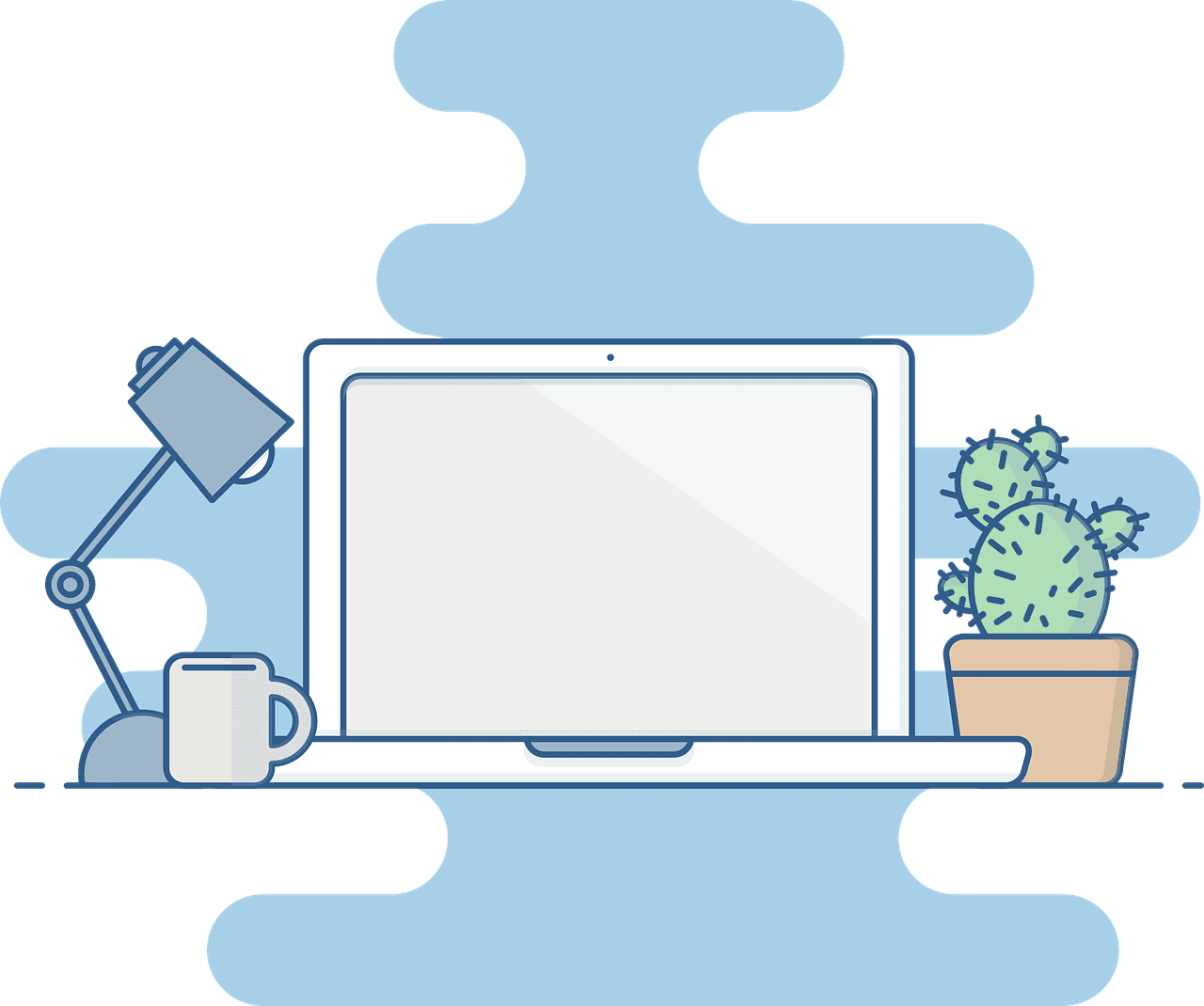Wixで独自ドメインの取得方法を知っていますか? Wixでは有料プランにアップグレードすると、外部サービスで取得した独自ドメインを利用できます。
この記事では、Wixで独自ドメインを取得するために必要な以下の3つを解説していきます。
- Wixで独自ドメインを取得する3つの手順
- Wixの有料プラン4種類の料金と機能の比較
- 独自ドメインを取得した後にやっておきたい初期設定
Wixで本格的なWebサイト運営をやりたい人は必見です。
Wix (ウィックス)で独自ドメインを取得する3つの手順
Wixで独自ドメインを取得するには、次の3つの手順が必要です。
- 有料プランにアップグレード
- 外部サービスでドメインを取得
- Wixに外部ドメインを移管
Wixを有料プランにアップグレードする
まずはWixで作成したWebサイトを公開するときに「独自ドメインを使用する」を選択しましょう。次に有料プランの契約をします。利用できる有料プランは4種類です。
- ドメイン接続
- ベーシック
- アドバンス
- VIP
どのプランを選んでも独自ドメインは利用できますが、利用料金や機能に違いがあります。後で目的別おすすめの有料プランを紹介するので、参考にしてみてください。
外部ドメインを取得する
外部ドメインの取得は、お名前.comというサービスを使いましょう。利用料金を支払うことで、「co.jp」、「.net」、「.com」などの人気ドメインから、格安のドメインまで幅広く契約できます。具体的な取得手順は以下の通りです。
- 利用したいドメイン名を決める
- ドメイン名がすでに利用されていないか確認する
- 独自ドメインを購入する
人気ドメインは料金が高い反面、SEOに強い傾向があります。一方格安のドメインは比較的SEOに弱い反面、ランニングコストは下げられます。SEOとコストのどちらを選ぶかを判断基準にすると良いでしょう。
Wixに外部ドメインを移管する
最後にお名前.comで取得した外部ドメインをWixに移管する作業を行います。
- お名前.comの「ドメインNavi」にログイン
- 「DNS関連機能の設定」を選択
- Wixで利用したい独自ドメインにチェックを入れる
- 「DNSレコード設定を設定する」を選択
- 次のページで独自ドメインを追加
この手順が完了したら、Wixに戻ってドメインの反映状況を確認しましょう。独自ドメインが反映されるには最大で丸2日かかります。2日経っても反映されない場合は、Wixとお名前.comの設定を確認してみてください。
Wix (ウィックス)の有料プラン4種類からどれを選べば良いのか
Wixで独自ドメインを取得するには、有料プランへのアップグレードが必須です。しかし有料プランは4種類あり、それぞれで料金も機能も異なります。そこでここでは、料金プラン、それぞれの機能、目的別おすすめ有料プランを解説します。
料金プラン
| VIP | アドバンス | ベーシック | ドメイン接続 | |
| 月額料金 | 2500円 | 1300円 | 900円 | 500円 |
Wix有料プランの月額料金は表の通りですが、1年一括払い、2年一括払いを選ぶと割引されます。どのプランでも合計で数千円の割引になるので、長期でサイト運営をする場合は一括払いにするとお得です。
それぞれのプランでできること
| VIP | アドバンス | ベーシック | ドメイン接続 | |
| 帯域幅 | 無制限 | 無制限 | 2GB | 1GB |
| データ容量 | 20GB | 10GB | 3GB | 500MB |
| 独自ドメイン接続 | ○ | ○ | ○ | ○ |
| Wix広告非表示 | ○ | ○ | ○ | × |
| 独自ドメイン初年度無料 | ○ | ○ | ○ | × |
| 最大動画アップロード時間 | 2時間 | 1時間 | 30分 | × |
| サイトブースター | ○ | ○ | × | × |
| Vistor Analytics | ○ | ○ | × | × |
| ロゴメーカー | ○ | × | × | × |
| SNS用ロゴ作成 | ○ | × | × | × |
| プレミアム優先サポート | ○ | × | × | × |
| VIPサポート | ○ | × | × | × |
サイトブースターは、Googleや他サイトへサイト広告を出すことでサイトへの集客を増やすサービスです。
Visitor Analyticsは、Wix独自のアクセス解析アプリです。ユーザーのアクセス元地域や、閲覧ページなど詳細な情報を解析できます。
ロゴ作成の2つの機能では、商用ロゴの作成も可能です。SNS用に利用できるフォーマットが40種類以上あり、作成したロゴの編集も簡単にできます。
VIPプランで利用できるサポートは、カスタマーセンターがVIP契約者を優先して対応してくれます。電話対応も可能です。
目的別おすすめ有料プラン
小規模の個人サイトの運営ならベーシックプランがおすすめです。趣味のブログや創作作品の公開といった利用目的にちょうど良い機能になっています。
商業用のWebサイト運営ならアドバンスプランがおすすめです。とくに個人事業主、小規模事業者のWebサイトとして利用するのに適しています。アドバンスプランからは帯域幅が無制限になるので、アクセス制限が少なくなるでしょう。
企業用の本格的なWebサイトを運営するならVIPプランを選びましょう。商用可能なロゴの作成、緊急時の優先サポートを利用できます。とくにサイトに欠陥が見つかったり、サーバーがダウンしたりといった緊急時にも対応できるようにしておくと安心です。
独自ドメインを取得した後にやっておきたいWix (ウィックス)の初期設定
Wixで独自ドメインを取得した後にやっておきたい初期設定があります。ここではWixのSEO対策と独自ドメインメールアカウントの設定方法を解説します。
SEO対策
初期設定でやっておきたいSEO対策はこの4つです。
- Google Analytics
- サーチコンソール
- サイトマップの提出
- Google広告
まずアクセス解析ツールとしてGoogle Analyticsを導入しましょう。WixのVisitor Analyticsを利用する場合はそちらでも構いません。アクセス解析ツールを利用することで、作成したWebサイトの改善方法を検討できるようになるので、ぜひ導入してみてください。
次にGoogleのサーチコンソールを導入しましょう。サーチコンソールはGoogle Analyticsと連動してWebサイトの検索パフォーマンスを解析できるツールです。作成したWebページを手動でGoogle検索エンジンに登録することもできます。
またサーチコンソールでは、Webサイトのサイトマップを提出することもできます。サイトマップを提出すると、Googleの検索エンジンが効率良くWebサイト全体をチェックが可能です。
最後にGoogle広告の設定を行いましょう。Google広告とは、一定の金額を支払うことで、特定のキーワードに関連して自分のWebサイトを広告表示してもらうサービスです。広告出稿で集客する場合は必須になります。
独自ドメインメールアカウントの設定
独自ドメインメールアカウントとは、アドレスの@以降を取得した独自ドメインにできるメールアカウントです。独自ドメインメールアカウントの設定方法は以下の通りです。
- ホームページからメールアカウント取得ページを開く
- 利用したいアドレスと件数を選ぶ
- 利用期間を選択
- 取得完了
作成したメールアドレスはGmailアプリから送受信できるようになります。Gmailの「設定」からアカウントを追加して設定してください。
Wix (ウィックス)独自ドメイン取得方法のまとめ
Wixで独自ドメインを取得するには、有料プランへのアップグレードと外部ドメインの移管が必要です。有料プランはWebサイトの運営目的から適切なものを選びましょう。
独自ドメインの取得が完了したら、SEOと独自ドメインメールアカウントの初期設定をやっておくとサイト運営に役立ちます。Wixの機能を最大限活用してWebサイトを運営してみてください。